無料ホームページと一口に言っても、HTMLやCSSの知識が必要なタイプと、あらかじめ用意されているコンテンツを組み立てるタイプがあります。
予備知識が要らないという点で言えば、用意されているものを組み立てる方が、初心者向けのように思えます。
もちろん、その組み立て方を覚える必要はあるでしょうが、HTMLやCSSを一から覚えるよりは早い。
だから、初心者にオススメ……とは言いません。
その理由は、このページを読んでもらえるとわかると思います。
作成ソフトについて
「ホームページを作りたいんだけど、初心者にオススメの作成ソフトって何?」
前世紀であれば、その質問の答えはホームページ・ビルダーが定番でした。
私はHOTALLというソフトを使っていましたが、知名度は低かったような気がします。
その後、Dreamweaverを使っていた時期があり、今ではテキストエディタでタグ打ちするようになりました。
タグ打ちというのは、HTMLやCSSを一文字ずつ書いていくもの。同じHTMLタグを書くなら、コピー&ペーストもしますが、ソフトの編集機能を使わずに、サイトを構築していることに変わりありません。
作成ソフトを使えば、HTMLやCSSを覚えなくても、サイトが作れます。
しかし、HTMLやCSSは変化していくもの。
今は新しいソフトであっても、HTMLやCSSの基準が変われば、すぐさま旧式の仲間入り。
古い記述方法でもサイトとして表示されますが、推奨されない記述方法は廃れていくので、ブラウザが新しくなるにつれ、厳しい状況になっていくことでしょう。
作成ソフトを発売している側も、HTMLやCSSの変化に対応し、新しいバージョンを出していくので、作成ソフトでサイトを作るスタイルは維持できます。
ただ、それは新しいバージョンを購入し続けることが前提であり、開発元が存在し続けることが大前提。かつて、私が使っていたHOTALLの開発元は、もうありません。
また、使い慣れたソフトが仕様変更し、使い方を一から覚え直すことになって、面倒に思うケースもあるでしょう。更なる改良と言って、改悪することもあります。
作成ソフトで何度も手を加えているうちに、不要なタグだらけのソースになっていることもあるでしょう。
そういうのが嫌で、タグ打ちに変えたところもありますが、テキストエディタで作業する方が動作的に軽かったのが大きいかも。
もちろん、好みの問題もあるでしょうから、作成ソフトがダメとは言いません。
そういう面もあるというだけの話です。
作成ソフトを選ぶ基準
最初の「初心者にオススメの作成ソフトって何?」という質問に、今世紀の答えを用意するなら、「テンプレートが付いている作成ソフト」になります。
作成ソフトの中には、幾つかのテンプレートが用意されていて、それをベースに組み立てられるものがあります。何もないより、下地があった方が作りやすいという話。
また、どんなテンプレートがあるのか見ることで、そのソフトが自分に合っているのか、わかることでしょう。
「このデザイン、ヤダ」と思うようなテンプレートであれば、そういうのをサンプルにしているソフトで、満足できる可能性は低いでしょう。それを良しとする開発側との隔たりがあるわけですからね。
アフィリエイトのサイトでは、次世代型サイト作成システム「SIRIUS」を推しているところが多いですし、「SIRIUS」で作られたサイトを目にすることも少なくありません。
作成サンプルを見れば、「ああ、これか」と思うはず。
個人的には、買っていないので何とも言えません。
通常版と上位版があり、スマホ対応は上位版からになるので、使うとしたら上位版になるでしょう。
サイト制作の未経験者が、「SIRIUS」と「WordPress」を使って稼ぐようになった話は、山のようにありますので、これを初心者向けとしてもいいかもしれません。
でも、安くはない。
無料ホームページの作り方をテーマに書いているので、有料のものは脇に置いておくとします。
無料の作成ソフトもあるので、Vector辺りで探してもいいですが、古いのが大半なのでスマホ対応は期待できないでしょう。
そうなると、何もホームページじゃなくても、無料ブログでと言いたくなりますが、今後もウェブページを作っていくのであれば、HTMLやCSSには触れておきたいところ。
無料ブログでもHTMLやCSSをカスタマイズできますが、変更できる箇所は限られています。
かといって、いきなり一からサイトを構築するのは難易度が高い。
そこで、無料のホームページテンプレートを使うことをオススメします。
ホームページのテンプレート
無料のホームページテンプレートは、文字通り無料で配布されている型です。
型と言っても、ファイル自体はHTMLやCSSの完成品なので、そのままアップロードしてもサイトとして機能します。
もちろん、テンプレートなのでページ内の文章は架空の内容であったり、「これはサンプルです」みたいな文章の繰り返しだったりするので、そのままアップしても意味はありません。
その「これはサンプルです」みたいな文章を書き換え、自分のサイトとして機能させるのが、初心者向けの第一歩としては、いいのではないでしょうか。
サイトの文章部分は日本語ですので、HTMLファイルを開けば一目でわかるでしょう。
「これが、あそこの文字なのか」と考えながら編集していけば、自然とHTMLの構成やタグの種類を把握していくはず。
「ここを、もう少しこうしたいな」と思って、変更するためにHTMLタグやCSSを調べるうちに、実力はついていくことでしょう。
私自身、レベルが高い方ではないですが、こんな感じで覚えていったように思います。
無料で始められる学習サイト
「ドットインストール」や「Progate」といったサイトなら、無料でHTMLやCSSを学ぶことができます。HTMLやCSS以外にも、JavaScriptやPHPなども学べるので、こちらで1から順序立てて学習するのもいいでしょう。
無料のホームページテンプレートは、ZIP形式などの圧縮ファイルになっていることが多いです。
ファイルを解凍すると、次のような構成になっていることが多いでしょう。
構成内容
・HTMLが入っているフォルダ
・画像が入っているフォルダ
・CSSが入っているフォルダ
・JavaScriptが入っているフォルダ
・index.html
最初はHTMLの文字を編集して、サンプル文章を自分の言葉にします。
次に、表示している画像を替えたりし、サイトに自分のカラーを反映させていきます。
テンプレートを配布してるサイトによっては、カスタマイズ方法を丁寧に書いているところもあるので、そういうのを参考にすると早いでしょう。
ただし、テンプレートには使用条件があります。
クレジットを消してはいけない、作るサイトの内容に制限があるといったものです。これに関しては、守らなくてはいけません。
編集に必要なソフト
HTMLやCSSはテキストエディタを使って編集します。
Windowsアクセサリに入っているメモ帳でもいいですが、私はTeraPadを使っています。
テンプレートが圧縮ファイルになっている場合は、解凍する必要があります。
パソコン購入時のままでも解凍できれば不要ですが、そうでないならLhaplusのような解凍ソフトを入れておきましょう。
HTMLやCSSをアップロードするには、FFFTPのようなFTPクライアントソフトが要ります。
ここで書いたソフトはフリーウェアなので、窓の杜ライブラリなどに行けば無料でダウンロードできます。
使い方はダウンロードできるページに書いています。
テンプレートの選び方
「無料 ホームページ テンプレート」といった言葉で検索すると、テンプレートをダウンロードできるサイトが複数出てきます。
いろんなサイトを見て、自分好みのものを選べばいいわけですが、その際の注意点が幾つかあります。
注意点
・ウェブ上のホームページサービスも引っかかる
・古いテンプレートも引っかかる
・制限が多いのも引っかかる
まず、Wixのようなウェブ上で展開しているホームページ作成サービスも引っかかります。
Wixはファイルを編集するというタイプではなく、ネット上にあるサイトデータを編集し、作っていくものになります。
対象としているテンプレートではないのでスルーします。
次に、古いテンプレートも引っかかります。
HTMLとCSSが変わり続けていることは書きましたが、今さら古い記述のものを使う理由はありません。
特に、スマホ未対応のテンプレートは、ネット利用者の大半がスマホユーザーの今となっては時代遅れ。
そういったテンプレートを避けるために、「無料 ホームページ テンプレート」といった検索キーワードではなく、「HTML5 テンプレート レスポンシブ」といった言葉を使います。
レスポンシブというのは、レスポンシブデザインのこと。
パソコン、スマホ、タブレットと、画面サイズが違うものでサイトが閲覧されることを想定し、その画面サイズに合った表示に切り替えるデザインのことを言います。
HTML5は、HTMLの最新規格です。
ホームページで使う画像素材に関しては、下記リンク先で解説しています。
-

-
ホームページ用の素材集めについて|イラスト・写真・アイコンなど
そのホームページを訪れるかどうかは、そこに求めている情報がありそうか、または興味を引く何かがあるかで決まります。 ですが、訪れた後に文章を読み進めるか否かは、デザインや画像によるところも大きいでしょう ...
続きを見る
サイトの開設方法
無料でホームページを開設する方法の例として、忍者ツールズの忍者ホームページの使い方を説明します。
忍者ホームページ
手順は次の通り。
ポイント
1.忍者ツールのアカウントが無い場合は作成
2.管理ページにログインして、「忍者ホームページ」を選択
3.無料作成ボタンを押す
4.ホームページに関する必要事項を記入
5.規約に同意して作成
6.アップロード先が完成したので、FTPを設定してファイルを転送
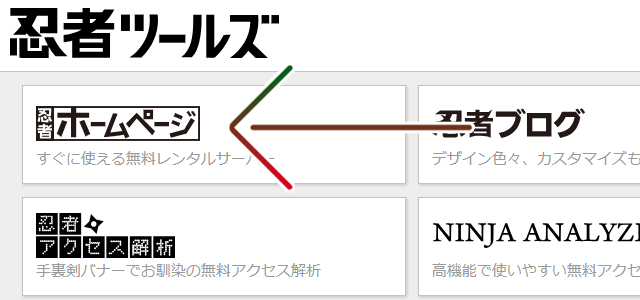
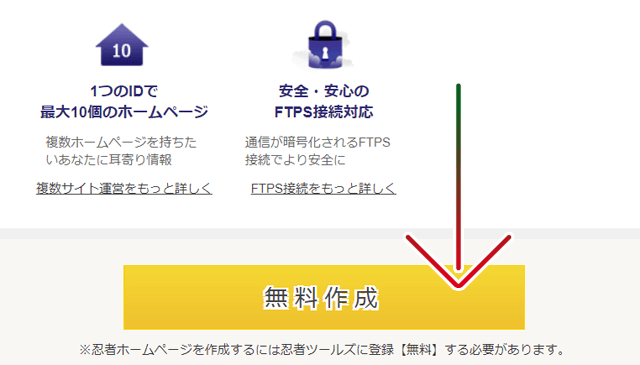
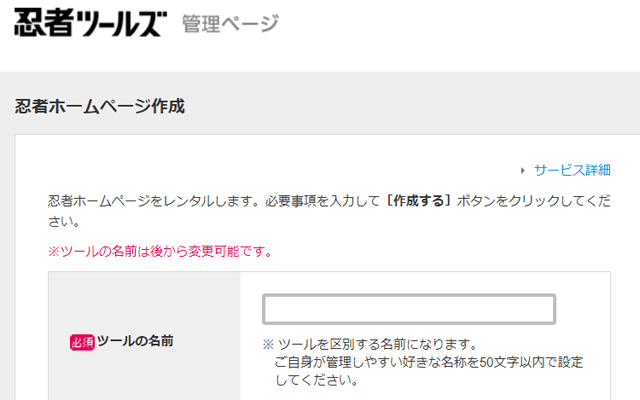
必要事項を記入
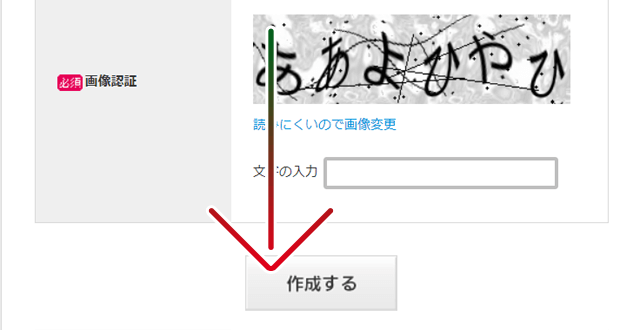
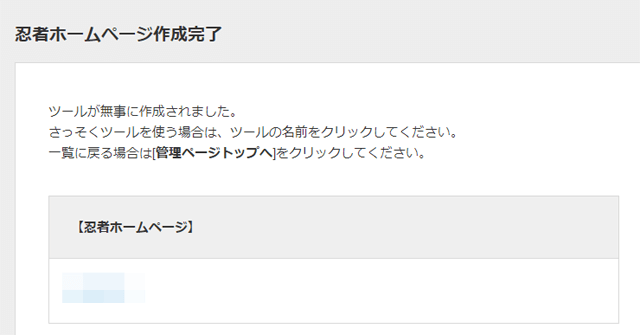
以上です。
あとはファイルをアップするだけ。
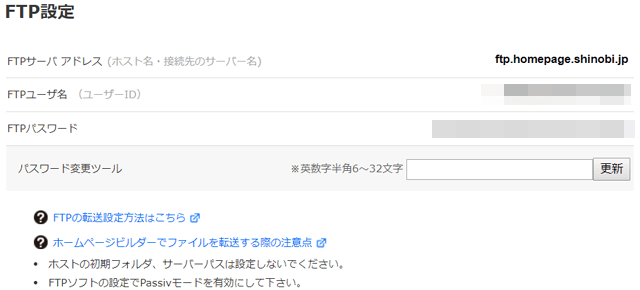
FTPの設定に関しては、忍者ホームページの管理画面にある「FTPの転送設定方法はこちら」という文字をクリックした先に書いてあります。
FFFTPを使った方法のほかに、Dreamweaver編、FileZilla編、Cyberduck編、ホームページビルダー編と、様々な方法が書かれていますので、FFFTP以外を使っている人にも参考になるでしょう。
なお、出会い系、援助交際、メル友募集、年齢制限のあるサイト、転送先が年齢制限つきアダルトサイト、アダルトDVDアフィリエイトサイトの運営は禁止されています。
無料プランなら費用はかかりませんが、スマホやタブレットでの閲覧時に、広告が表示されます。
有料プランに変更することで、広告を消すことが可能ですが、それが検索順位に与える影響は少ないでしょう。
その根拠は、個人的な経験になります。

上の画像は、有料プランから無料プランに切り替わったときのものです。
真ん中の線より左が有料、右が無料になります。無料から有料に切り替えたときもそうでしたが、検索経由で訪れる人の数は大きく変わっていません。
「そんなに早く検索順位は変わらない」
「単に、ニッチな市場だからじゃないか」
といった見方もできます。
それに関しては、画像よりも長いスパンでデータを見ても、有意な変化は見られませんでしたし、対象としたサイトの市場はニッチだと書いておきます。
とはいえ、スマホで見るとページ下部に広告が固定されるので、邪魔だと思った訪問者もいるでしょう。
広告の有無が収益に与える影響を書きたいところですが、このサイトで行っているのが楽天アフィリエイトなので何とも言えません。楽天アフィリエイトでは、報酬が発生したサイトを特定できないのです。
1つのサイトだけでアフィリエイト展開するなら別ですが、複数のサイトで実施していると、全サイトの合計としてのレポートを見ることになるので。

ちなみに、有料プランにする場合、初期費用で1,260円、月額プランなら110円かかります。
この初期費用は、忍者ツールズの有料プランを初めて使う際に払うものなので、一回払ったら次は請求されません。
忍者ツールズのサービスには、お問い合わせ用のフォームが作れる「忍者メールフォーム」や、SNSの拡散ボタンがセットになった「忍者おまとめボタン」があるので、忍者ホームページを使うなら一緒に使いたいところです。
この他の特徴としては、商用利用OKはもちろん、1つのIDで最大10個のホームページが作成可能なこと、ドメイン名が和風な点があるでしょうか。
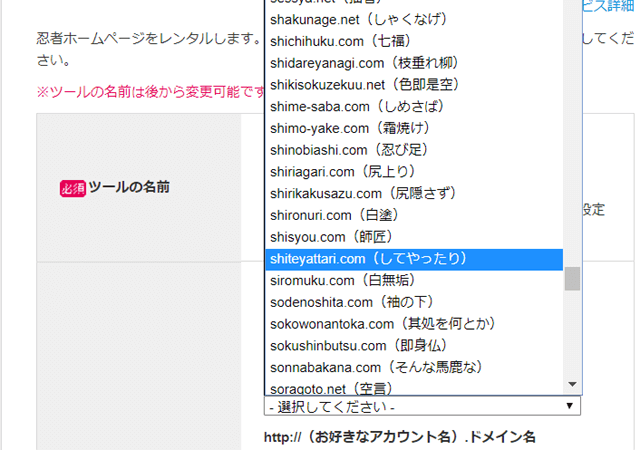
なお、3ヶ月以上更新がないとページ上部と下部に広告が表示されます。
この広告は、ホームページを更新後24時間以内に表示されなくなります。
-

-
アフィリエイトに関する記事のまとめ
当サイトでは、アフィリエイトに必要な情報を書いているつもりです。 その内容を大きく分けると、次の通り。 主な内容 1.アフィリエイトのリンク作成 2.情報収集 3.コンテンツ制作 上記の内容を複数のペ ...
続きを見る